Các phần mềm thiết kế đồ họa 3D ngày nay đã phát triển vô cùng hiện đại và thân thiện với người dùng. Một trong số đó chính là 3DS Max 2020, phần mềm hỗ trợ tạo lập hình ảnh 3D có ứng dụng rộng rãi trong thiết kế nội thất cũng như sản xuất game và phim hoạt hình. Phần mềm 3DS Max có gì nổi bật so với các phần mềm thiết kế 3D khác và phiên bản 2020 có những cải tiến gì? Hãy cùng Phần Mềm Gốc tìm hiểu chi tiết trong bài viết này nhé.
Giới Thiệu Về Phần Mềm 3DS Max
3DS Max là phần mềm hỗ trợ đồ họa 3D rất quen thuộc với người làm thiết kế. Phần mềm này được phát triển bởi Yost Group của Atari lần đầu vào năm 1988 dưới cái tên 3D Studio, chạy trên nền tảng hệ điều hành DOS. Sau nhiều năm phát triển, phần mềm đã chính thức đổi tên thành 3DS Max và có thể sử dụng trên hệ điều hành Windows. Qua thời gian, 3DS Max đã ra mắt nhiều phiên bản cải tiến, trong đó 3DS Max 2020 là phiên bản đánh dấu bước phát triển vượt bậc.
3DS Max sử dụng mô hình đa giác lập thể giúp việc thiết kế 3D trở nên trực quan và dễ dàng hơn. Phần mềm cung cấp bộ công cụ hỗ trợ người dùng tạo ra các hình ảnh 3D chân thực và cho phép thiết lập ánh sáng, bóng đổ, sự phản chiếu cũng như các hiệu ứng đặc biệt. Do đó, ứng dụng lớn nhất của phần mềm 3DS Max là dành cho các nhà thiết kế nội thất, lập mô hình game và sản xuất phim hoạt hình.
Những Cải Tiến Trong Phiên Bản 3DS Max 2020
Khác với các phiên bản trước đó, 3DS Max 2020 đã có nhiều cải tiến về hiệu năng cùng các bổ sung về radial mitering và vertex chamfering. Cụ thể là:
- Hỗ trợ cập nhật dữ liệu từ SketchUp: Các tệp có đuôi .skp bây giờ đã có thể sử dụng trực tiếp trên phần mềm 3DS Max 2020.
- Cải tiến Chamfer: Cải tiến này giúp tăng sự chính xác và hiệu quả trong quá trình tạo lập mô hình và thay thế các phần bị lỗi. Các tính năng giảm nhẹ bổ sung (patch & radial) hay vertex chamfering cũng được thêm vào, trong đó chamfering góc đã có khả năng tiếp xúc với Editable Poly.
- Tăng cường góc nhìn: Cải tiến này giúp góc nhìn thực tế có chất lượng và hiệu ứng chân thực hơn. Vật liệu sẽ tự động có độ nhám vật lý, ánh sáng dựa trên hình ảnh cũng sẽ được điều chỉnh tự động khi thêm môi trường.
- Cải thiện hiệu suất: 3DS Max phiên bản 2020 có hiệu suất bộ điều khiển nhanh hơn gấp 15 lần, cùng với đó là hiệu suất trong nhiều lĩnh vực khác như tạo khóa, theo dõi, giao diện,…
Cài Đặt và Sử Dụng Phần Mềm 3DS Max 2020
Sau đây, chúng tôi sẽ hướng dẫn bạn cách cài đặt phần mềm và giao diện phần mềm để làm việc.
Yêu Cầu Để Cài Đặt 3DS Max 2020
Để cài đặt phần mềm 3DS Max 2020 và sử dụng, máy tính của bạn cần đáp ứng một số điều kiện sau:
- Hệ điều hành từ Windows 7 trở lên.
- Sử dụng một trong các trình duyệt web: Microsoft Edge, Google Chrome, Microsoft Internet Explorer hoặc Mozilla Firefox.
- CPU 64-bit Intel hoặc AMD với SSE4.2.
- Card đồ họa thích hợp với 3DS Max 2020 (tham khảo từ phần mềm này).
- RAM tối thiểu 4GB, tốt nhất nên từ 8GB trở lên.
- Không gian trống tối thiểu 9GB để cài đặt.
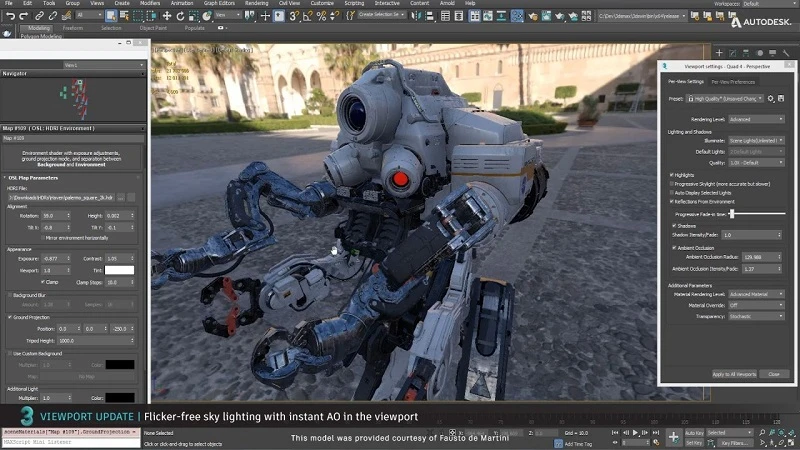
3DS Max là phần mềm trả phí để sử dụng, do đó sau khi tải và cài đặt, người dùng sẽ cần đăng ký trả phí thường niên. Nếu không có đủ tài chính nhưng vẫn muốn trải nghiệm phần mềm, người dùng có thể tham khảo bản crack.
Giao Diện Làm Việc
Giao diện của 3DS Max 2020 gồm có các thanh điều khiển, không gian làm việc và khung nhìn. Cụ thể:
- User Account menu: Truy cập thông tin sản phẩm
- Workspace selector: Chuyển đổi thiết lập giao diện làm việc
- Menu bar: Chứa các tab và lệnh trong tab
- Main toolbar: Thanh chứa công cụ chính
- Ribbon: Thanh chứa công cụ truy xuất lệnh nhanh chóng
- Scene Explorer: Hộp thoại để thao tác lên đối tượng trong 3ds Max
- Viewport Layouts: Thay đổi giao diện khung nhìn
- Command panel: Gồm 6 bảng giao diện giúp truy cập các tính năng trong phần mềm
- Viewpoints: Tùy chỉnh bố cục khung nhìn
- MAXScript Mini Listener: Cửa sổ nhắc lệnh cho ngôn ngữ Maxscript
- Status line and Prompt line: Dòng trạng thái của đối tượng
- Isolate Selection toggle and Selection Lock toggle: Bật hoặc tắt chế độ cô lập/khóa đối tượng
- Coordinate display: Nhập các giá trị biến đổi
- Animation and Time controls: Điều khiển keyframe, thay đổi frame
- Viewport Navigation controls: Điều khiển màn hình và hướng khung nhìn
- Projects toolbar: Giữ và tổ chức các tệp trong dự án

Giao diện làm việc của 3DS Max 2020 rất trực quan, giúp người dùng dễ dàng làm quen và sử dụng.
Bài viết hôm nay chúng tôi đã giới thiệu đến bạn một phần mềm thiết kế đồ họa 3D vô cùng phổ biến và chất lượng là 3DS Max 2020. Để có thể sử dụng tốt nhất phần mềm này, người dùng cần tham khảo thêm các bài viết hướng dẫn khác trên website của chúng tôi.







Ý kiến bạn đọc (0)